科研论文作图019-科研组图SciPicMatrix
SCI实验数据处理(图片-图表-文字)

SCI实验数据处理(图⽚-图表-⽂字)不少研究⽣们可能都有这样的体会:千⾟万苦得来的实验结果,不知道该如何展现给别⼈?的确如此,有些研究⼯作做得⾮常出⾊,可能由于呈现⽅式的问题,不能发表⾼⽔平的⽂章(尤其是SCI⽂章)。
仔细分析C-N-S系列的⼤⽜⽂章,不难发现,这些⾼⽔平论⽂的图表质量也⾼⼈⼀筹。
因此,合理的“包装”⾃⼰的实验结果⾮常重要。
⼀、共聚焦图⽚1. 拍照时要保留⼤中⼩三个倍数的图,且图⽚分辨率不能太低(我们⽤1024*1024),能⼤则⼤,我们是因为机器限制。
⽤的时候要进⾏裁减,⽐如⽂章上放的是200倍和400倍的图,实际上200倍的图来⾃拍照时100倍的图,400倍的图来⾃拍照时200倍的图。
这样有利于准确地形成系列图⽚。
2. 图⽚对⽐度、中间⾊之类可以(或者是必须)在保证趋势的基础上进⾏适当调整。
3. 荧光图⽚不提倡定量,定量要配合western。
4. 应该是tif格式。
5. 拍照时⼀般不要把对⽐度调节的太⼤,尽量保存细节。
拍的太强了后期是不好调弱的,或者背底太暗了也会丢失细节的。
这些后期都可以通过软件调节。
6. 低倍-⾼倍的顺序。
反之会形成暗区,特别是在⾼倍加zoom放⼤层扫之后特别明显。
这是教训,不能看见⾼倍下⾯⽐较好的结果,就欣喜若狂,先⾼倍后低倍。
7. ⼀定要保留你的oib格式,不能因为省空间,只存留tif格式。
有些杂志会要求伪⾊,⽐如,红⾊的⽤粉⾊显⽰,要是有oib格式就很好调整,重新出图就是。
没有oib,⽤tif 也可以⽤其他软件转换,但总觉得最后的颜⾊不是很对,因为很难把握粉⾊的⾊值。
8. 层扫的图⽚叠加或出2D的tif图,建议不要⽤“输出所见”这个选项,这样出来的1024-1024的会变成512-512,这时候还是选择⼀般tif,1024-1024,后期再⽤其他软件合成会⽐较好。
9. 结果好,拍照好,才是最基本的,⼀定要杜绝对结果的修改。
对于形态学的图⽚来说,⽤软件修改后的⽤⼀些⼆进制的软件打开后可以明显看出修改过程。
SCI论文配图-5.15

提高文章的接受率 提高文章的引用率
松迪科技
松迪科技
Caption 2
Caption 2
松迪科技
松迪科技
4
Caption 2
Caption 2
/sciam/cover-index.html
位图也叫像素图,它拟照片的真实效果。其工作 方式就像是用画笔在画布上作画一样。 对位图图形进行缩放操作会使图形质量下降。
如果将位图图形 形放大到一定的程度, 就会发现它是由一个个小方格组成的, 这些小方格被称为像素点(Pixel)。
基于位图的软件有Photoshop、 Painter等。
松迪科技
gif
ai
png
9
Caption 3
CMYK和RGB
Caption 4 如何利用高质量的配图博得审稿人的认可
Before:
Who is the audience? How will it be used? What is the goal? What is the chanllenge? 数据 现象 形态 过程 模拟 照片 示意 综合
If chosen for the cover, we will also promote your article and increase its visibility in a number of ways: · The PDF will be made free to access to all for 6 weeks · It will be highlighted in the contents pages of the journal online and in print You will also receive: · A free print copy of the issue which features your cover · Several high-quality prints of the cover · A PDF of your article which includes the cover. Anyone downloading your article will therefore receive it. See, for instance,/en/content/articlepdf/2013/ta/c2ta90017c · An electronic copy of the finished image to use in presentations or display on your desktop
SCI论文图片处理与组图技巧详细版
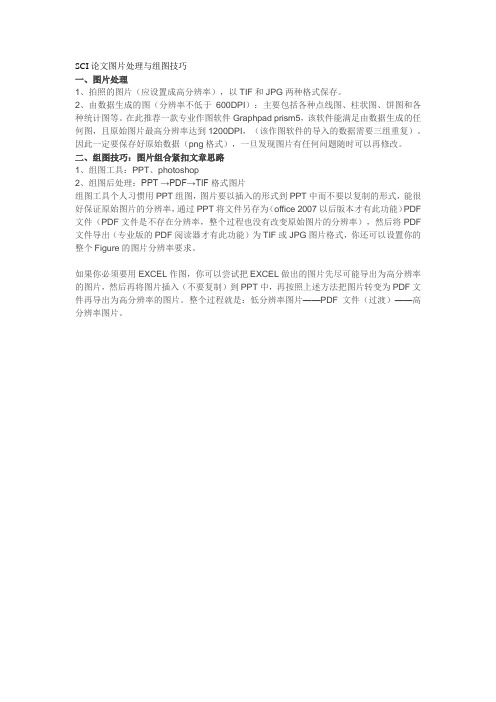
SCI论文图片处理与组图技巧
一、图片处理
1、拍照的图片(应设置成高分辨率),以TIF和JPG两种格式保存。
2、由数据生成的图(分辨率不低于600DPI):主要包括各种点线图、柱状图、饼图和各种统计图等。
在此推荐一款专业作图软件Graphpad prism5,该软件能满足由数据生成的任何图,且原始图片最高分辨率达到1200DPI,(该作图软件的导入的数据需要三组重复)。
因此一定要保存好原始数据(png格式),一旦发现图片有任何问题随时可以再修改。
二、组图技巧:图片组合紧扣文章思路
1、组图工具:PPT、photoshop
2、组图后处理:PPT →PDF→TIF格式图片
组图工具个人习惯用PPT组图,图片要以插入的形式到PPT中而不要以复制的形式,能很好保证原始图片的分辨率,通过PPT将文件另存为(office 2007以后版本才有此功能)PDF 文件(PDF文件是不存在分辨率,整个过程也没有改变原始图片的分辨率),然后将PDF 文件导出(专业版的PDF阅读器才有此功能)为TIF或JPG图片格式,你还可以设置你的整个Figure的图片分辨率要求。
如果你必须要用EXCEL作图,你可以尝试把EXCEL做出的图片先尽可能导出为高分辨率的图片,然后再将图片插入(不要复制)到PPT中,再按照上述方法把图片转变为PDF文件再导出为高分辨率的图片。
整个过程就是:低分辨率图片——PDF文件(过渡)——高分辨率图片。
如何制作高质量的SCI论文图片

添加标尺: 1 添加图层; 2 选择直线工具; 3 颜色设置为白色; 4 在图片中画出与下方标尺长度相同的直线即可;
3
2
4
1
裁剪处理:
• 点击裁剪工具,裁去原始图片下方信息部分; • 也可通过设定宽度和高度具体数值进行裁切; • 裁切时确保画出的直线标尺在裁切保留区内;
号大小; • 背底的要求:
• 使用单Y柱状图(图2)或直接双Y 轴作图(图3)无法准确表达;
• 添加图层方法。
图2
图3
双Y柱状图处理
• 打开数据表(图1) • 在B(Y)后面添加两列空白列(如图2);
图1
图2
双Y柱状图处理
• 选择前三列(A(X)、B(Y)、 D1(Y))作柱状图,如图3所示;
图3
• 将光标移至图层1右侧空白处,右击并选择New layer(Axes)- Right Y (Linked X Scale and Dimension)以创建新图层(图4);
更改图片模式: • 打开照片,依次点击图像、模式,选择RGB模式,此时解锁图层功能,方便后续
处理:
点击添加图层
分辨率更改: • 依次点击图像-图像大小,弹出对话框如下图; • 缩放样式、约束比例、重定图像像素全部勾选; • 分辨率改为300,像素宽度设为1024,此时像素高度和文档大小自动调节,此时图
3、拍照图片处理
处理工具:Photoshop 常用数据图类型:
实验现象示意图
SEM图 TEM图
SEM数据图处理举例说明:
主要步骤: ① 原始照片筛选; ② Photoshop调整图片模式,如有必要可进行色阶微调,使图像清晰易读; ③ 调整图片分辨率; ④ 图片的裁剪处理; ⑤ 标尺的绘制; ⑥ 添加插图、标注等其他信息; ⑦ 图片的保存;
研究生科研论文作图入门

原则三:使用渐变色
使用photoshop画示意图
原图来源:Nature 2008, 454, 418
目录
示意图(picture)的作法法
常用的软件: Photoshop ChemDraw (ChemBioDraw) Illustrator, Fireworks, SmartDraw, Word等
等
总的原则
内容:简洁,去除一切无用的元素,但表达 清晰无歧义,能使读者不通过文本和图例就 能了解示意图的含义
构图:精致,大方,每根线条都经过精雕细 琢
色彩:适当彩色,不花哨不刺眼
配色原则
鼓励:单色(黑色)或灰度(黑白)。 当有以下情况时,考虑使用彩色: 必须借助颜色来区分的物体 重叠的多根线条或形状 包含照片或荧光图等…… 优先考虑使用对比色或者渐变色来搭配颜色
原则一:黑,白,灰,金,银五色称为“万能 色”,能够与任何颜色相搭配。
SCI论文用组图得到高清晰图片的技巧
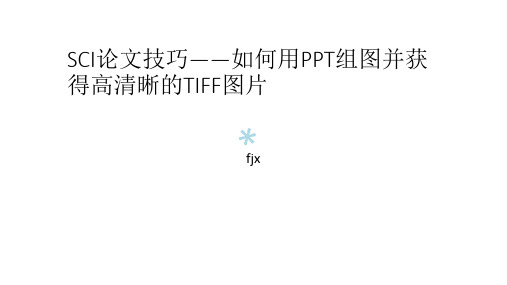
(2)PPT组合图片的相关设置如前面,跳过 (3)直接将PPT另存为TIFF格式的图片。
ห้องสมุดไป่ตู้
完成!!
补充:
• 由于图像边缘空白较多,可以在插入word中的时候用图像裁切工具进行裁切,这里我提供一种 photoshop裁切方法。用PS打开软件,点 图像 ---裁切将边缘空白裁掉,保存图片即可。
完成!!!
第二种方法:包含三个步骤
大体和第一种方法相同,仅第二步不同。
• (1)用PPT合并好图; • (2)在PPT中用Acrobat 虚拟打印机打印成高质量的PDF; • (3)将PDF转化为TIFF格式的图片。
(1)用PPT组图。
•同前面
(2)虚拟打印为PDF:将PPT组合好的图 片虚拟打印输出。
3. 在选中了“Options”项的情况下,在 “编辑”菜单上,指向“新建”,然后 单击“DWORD 值”或“DWORD 32位 值”。
4. 键入 ExportBitmapResolution,然后按 Enter 键。
5. 双击“ExportBitmapResolution” 。在 “数值数据”框中,根据下表键入分辨 率值300 dpi。(最大为307)
• (1)修改电脑注册表,将PPT输出改为300dpi(默认最大 220dpi);
• (2)在PPT中组合好图片; • (3)直接将PPT另存为TIFF格式的图片。
(1)修改注册表
1、在开始菜单“运行”框中,键入 regedit,然后单击“确定”运行注册表 编辑器。
2、将注册表展开到(其中下面的xx是对 应你所使用的Office版本,2007是12, 2013是15): HKEY_CURRENT_USER\Software\Microsoft\ Office\xx.0\PowerPoint\Options
如何制作高质量的SCI论文图片

募注意:
• 保存高分辨率的原始图,一般来说 600 dpi 就完全够用了;
格 • 不能一味追求高分辨率,分辨率太高会导致图片很大,投稿时上传容易出
募格学术 • 也可在对应曲线上添加相应图例(如图3);
图3
(4)坐标轴处理
①对数坐标
• 图1中Y轴数值呈现指数级增加趋势,如果直接作图(比如散点图),则不能很好的 反应Y与X的对应关系;
募格学术 呈指数级增长
无法有效反应数据变化
图1
(4)坐标轴处理
①对数坐标
• 图2中将Y轴坐标改成对数形式: 1. 双击Y轴,弹出Y - Axis – Layer 1 对话框(图1); 2. Type栏中选择Log 10,点击确定即可,如图2;
图片格式
• 一般要求为TIFF 或 EPS 矢量图,并且要形成独立文件; • 不建议保存JPG和BMP格式;
募• 矢量图也可以保存为TIFF格式,只要分辨率符合要求即可; 格学 尺寸
• 一般情况只会规定一下宽度:
术 半幅(单栏)在8 cm 左右,全幅(双栏)在17 cm 左右;
分辨率
③选择Tick Labels选项卡:
• 字体加粗,Arial字体,26-28号字体;
图1
• Y轴是相对强度可不显示数字刻度;
(2)线条处理
双击任一曲线,弹出Plot Details对话框(图1);
①选择Group选项卡:
1 通过“Dependent” 设置统一格式;
SCI论文用组图得到高清晰图片的技巧
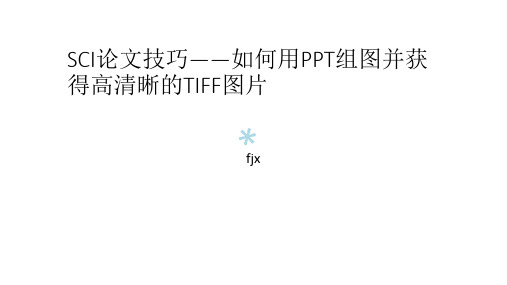
第二种方法:包含三个步骤
大体和第一种方法相同,仅第二步不同。
• (1)用PPT合并好图; • (2)在PPT中用Acrobat 虚拟打印机打印成高质量的PDF; • (3)将PDF转化为TIFF格式的图片。
(1)用PPT组图。
•同前面
(2)虚拟打印为PDF:将PPT组合好的图 片虚拟打印输出。
第一种方法:包含三个步骤(推荐)
需要两个软件:Microsoft office 2013(其它低 版本没试过); Adobe acro,没有另存为TIFF选项)
• (1)用PPT合并好图; • (2)在PPT中将图片另存为PDF; • (3)将PDF转化为TIFF格式的图片。
• (1)修改电脑注册表,将PPT输出改为300dpi(默认最大 220dpi);
• (2)在PPT中组合好图片; • (3)直接将PPT另存为TIFF格式的图片。
(1)修改注册表
1、在开始菜单“运行”框中,键入 regedit,然后单击“确定”运行注册表 编辑器。
2、将注册表展开到(其中下面的xx是对 应你所使用的Office版本,2007是12, 2013是15): HKEY_CURRENT_USER\Software\Microsoft\ Office\xx.0\PowerPoint\Options
6. 单击“十进制”,然后单击“确定”。 7. 关掉注册表编辑器。
(2)PPT组合图片的相关设置如前面,跳过 (3)直接将PPT另存为TIFF格式的图片。
完成!!
补充:
• 由于图像边缘空白较多,可以在插入word中的时候用图像裁切工具进行裁切,这里我提供一种 photoshop裁切方法。用PS打开软件,点 图像 ---裁切将边缘空白裁掉,保存图片即可。
- 1、下载文档前请自行甄别文档内容的完整性,平台不提供额外的编辑、内容补充、找答案等附加服务。
- 2、"仅部分预览"的文档,不可在线预览部分如存在完整性等问题,可反馈申请退款(可完整预览的文档不适用该条件!)。
- 3、如文档侵犯您的权益,请联系客服反馈,我们会尽快为您处理(人工客服工作时间:9:00-18:30)。
PPT2010对图片的压缩
• 点击菜单“文件→选项→高级→图片大小和 质量”。
• 在组合后的图片上“右键→图片另存为”一 般只导出150dpi的图片。
18
• 新浪微盘(可下载高清视频及辅助文件) • 我的新浪微博名:天竺扫地僧 • 微盘:/u/2690449432
• 颜色种类相关:
– 通道、位深度 – RGB(8位/通道):最常见的颜色模式~~~
• 像素数目:以pixel(像素)来表示
16
【测试】PPT对图片的压缩
• 将两张图片分别用SciPicMatrix和PPT2010进 行组图。分析两者组图的最终效果。
• 结论:
– PPT导出的组图分辨率锁定为150dpi,无法调整; – PPT有时会对图片进行压缩。
作面板。然后点击右上角的下拉菜单→载入动作→ 选择SciPicMatrix_byZHR.atn文件。 4. 在C盘建立文件夹,命名为“ArtWork”。然后在 该文件夹内再建一个文件夹,命名为“Original Pics”。 即完整路径为:“C:\ArtWork\Original Pics” 5. 安装完毕。卸载时,在动作面板删除动作包,在C 盘移除ArtWork文件夹即可。
SciPicMatrix
原始图片 (多个图片文件)
组图Picture Matrix (一张图片)
5
实例操作1:英文版SciPicMatrix演示
6
பைடு நூலகம் 组图的历届版本特性
视频名 科研论文作图001_组图 科研论文作图002_组图进阶 科研论文作图014_高效组图 动作包 科研论文作图015_组图骨灰 级
• 新浪微盘(可下载高清视频及辅助文件)
– 我的新浪微博名:天竺扫地僧 – 微盘:/u/2690449432
• 优酷视频空间(仅可在线浏览和下载视频)
– 我的优酷ID:浩然童鞋 – 优酷空间网址:/浩然童鞋
• 优酷网搜索“科研论文作图”六个字即可。
7
科研组图SciPicMatrix的兼容性
• SciPicMatrix分为英文版和中文版
– 英文版只能在英文版Photoshop上运行 – 中文版只能在中文版Photoshop上运行
• SciPicMatrix的版本兼容性(推荐CS6和CS5)
– 在Photoshop CS6上运行最佳! – 在Photoshop CS5上除3个调整颜色字体的动作
– Photoshop CS5中文版 – Photoshop CS6英文版
• 图片查看工具:ACDSee 12.0 • 办公软件:Microsoft Office 2010
3
科研组图SciPicMatrix
一、科研组图SCIPICMATRIX简介
4
科研组图SciPicMatrix
SciPicMatrix = Scientific Picture Matrix 科研组图SciPicMatrix是一个Photoshop动作包,可以将多张大小 相同的图片快速组合成一张组图。
不可用之外,核心动作都可运行。 – 在Photoshop CS3,CS4上核心动作可用。
8
科研组图SciPicMatrix
二、如何下载与安装SCIPICMATRIX?
9
科研组图SciPicMatrix的下载地址
• 科研组图SciPicMatrix链接:
– /s/CfyDByuL6sj8A
• 优酷视频空间(仅可在线浏览和下载视频) • 我的优酷ID:浩然童鞋 • 优酷网址:/浩然童鞋
• 优酷网搜索“科研论文作图”六个字即可。 • 欢迎大家把视频推荐给更多的同学~~~
制作人:张浩然 邮箱:haorantongxie@
19
10
如何安装科研组图SciPicMatrix
1. 确认电脑已安装Adobe Photoshop CS5或CS6中文版。 2. 从网上下载SciPicMatrix的压缩包,解压,找到其中
的“中文版\SciPicMatrix_byZHR.atn文件”。 3. 打开Photoshop,“菜单→窗口→动作”,调出动
11
科研组图SciPicMatrix
三、实例演示使用SCIPICMATRIX进 行组图
12
实例操作2:正方形横5竖4
13
实例操作3:长方形横3竖2
14
科研组图SciPicMatrix
四、PPT对图片的压缩
15
位图的图片质量
• 图片质量取决于两个因素:
– 原始图片的像素数目 – 原始图片的颜色种类
优点1:使用PS动作组图,简捷快速。 优点2:不需要手动计算组图的大小。 【缺点2】:要求原始图片像素数目都一致。 【缺点3】:原始图片非正方形,则需要手动 调整部分文字标注的位置。
优点1:使用PS动作组图,简捷快速。 优点2:不需要手动计算组图的大小。 优点3:允许原始图片像素数目不一致。 优点4:即使原始图片非正方形,也不需要手 动调整文字标注的位置。
科研组图SciPicMatrix
张浩然 2013-9-19
1
本讲内容
• 科研组图SciPicMatrix简介 • 如何下载与安装SciPicMatrix? • 实例演示使用SciPicMatrix进行组图 • PPT对图片的压缩
2
本讲的相关配置
• 操作系统和主题:WIN7 Home Basic • 屏幕分辨率:1024×768 • 图片处理软件:
科研论文作图016_一键组图 动作包
科研论文作图019_科研组图 SciPicMatrix
动作包名
特性
无动作包 介绍使用Photoshop组图的基本操作步骤。
高效组图动 作包
一键组图动 作包
SciPicMatrix
优点1:使用PS动作组图,简捷快速。 【缺点1】:需要手动计算组图的大小。 【缺点2】:要求原始图片像素数目都一致。 【缺点3】:原始图片非正方形则需要手动调 整部分文字标注的位置。
